发布时间:2021-05-06 09: 03: 38
在pdfFactory Pro中,我们可以对文档内容进行标记,突出显示重点内容,让阅读者能够一眼就能抓住重点。
有三种比较常用的标记形式,分别是便笺中的“椭圆形”、“矩形”以及突出显示。接下来将为大家介绍如何使用这三种便笺对文档内容进行标记。
首先,我们打开pdfFactory Pro的主操作界面,点击“便笺”,便可以看到如图1所示的所有系统初设的便笺形式。
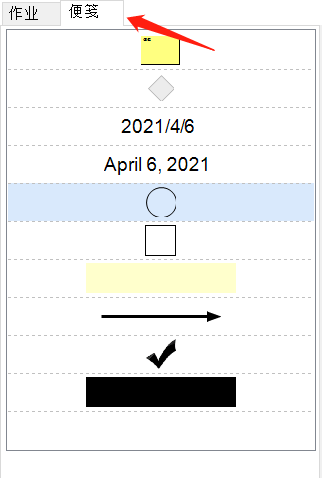
图片1:便笺
一、椭圆形标记
如图2所示,在便笺中的第五个就是“椭圆形”标记。我们使用这个便笺可以用椭圆形框选重点内容,从而达到标记的效果。我们鼠标双击该便笺,就可以添加其到页面中。
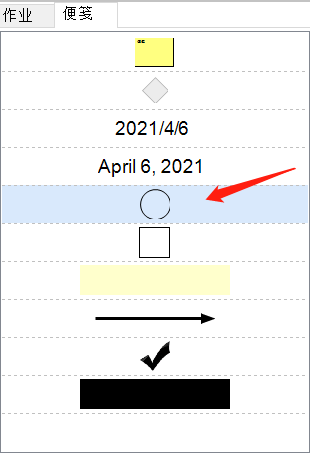
图片2:椭圆形
如图3所示,将椭圆形标记拖动到需要标记的内容之上,拖动鼠标点击并拖动四周的小方块调整其大小,保证其完整框住重点内容。
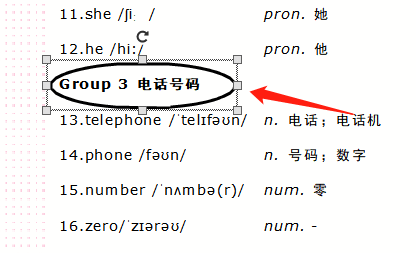
图片3:椭圆标记
默认的椭圆形便笺设置是“透明+黑边框”。我们可以对其边框颜色进行自定义设置。
单击鼠标右键,选择“边框颜色”。
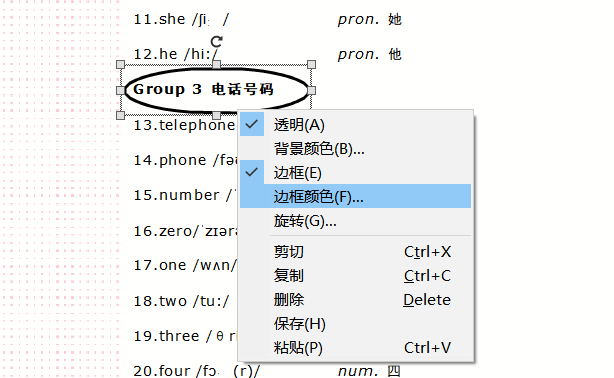
图片4:边框颜色
设置好常规界面的字体、大小、状态栏等要素之后,我们可以开始自定义设置工具栏。
然后,边框颜色设置栏就会自动弹出,我们选择自己最喜欢的颜色即可。下方还可以改变边框样式,可以是“实线”,也可以是“虚线”,还能调节线条的粗细。
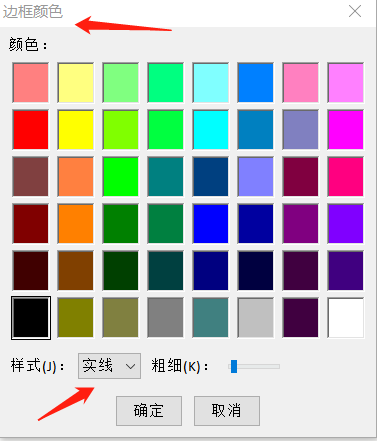
图片5:颜色
设置好边框颜色后,椭圆形标记的样式效果就如图6所示。
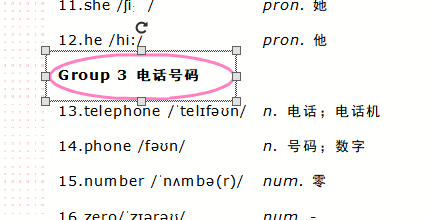
图片6:效果
二、矩形标记
在椭圆形便笺的下方就是矩形便笺,使用它对页面内容进行标记,可以达到用矩形边框框住重点的效果。双击该便笺,将其添加到页面中。
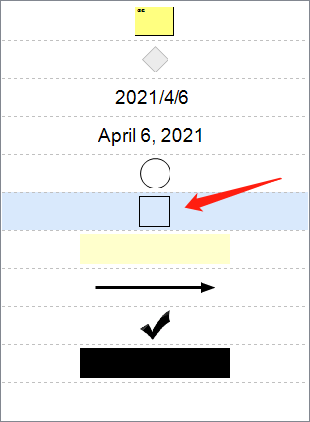
图片7:矩形便笺
如图8所示,我们通过鼠标拖动调整矩形的位置和大小,让其框住重点内容。
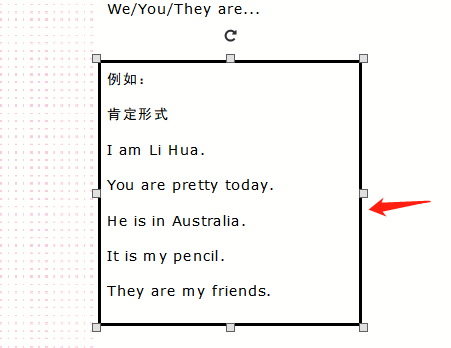
图片8:矩形
和椭圆形标记一样,我们也可以对矩形边框的颜色进行调整。按照调整椭圆形边框颜色的操作步骤进行即可。如图9所示,调整完边框颜色后,矩形标记的效果就是这样。
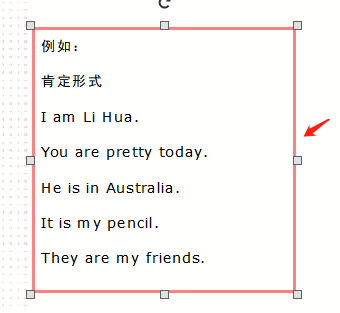
图片9:效果
三、突出显示标记
在矩形便笺的下方,是“突出显示”便笺,添加该便笺可以对文档重点内容加入底色,从而形成突出显示的效果。双击此便笺进行添加。
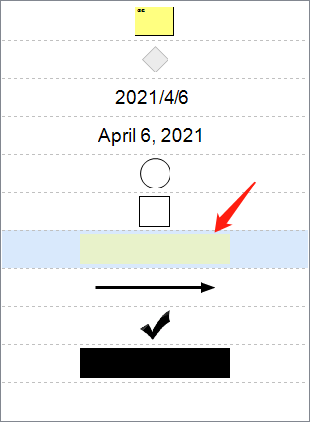
图片10:突出显示
如图11所示,将“突出显示”便笺覆盖到需要标记的内容之上,拖动鼠标调整其大小。
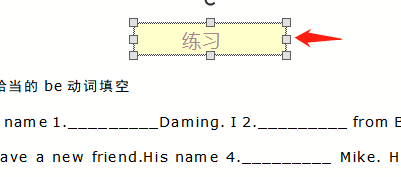
图片11:调整大小
同样,我们也可以修改此标记的底色,还可以添加边框,按照自己的喜欢调整即可。如图12所示,就是加了边框之后的效果。
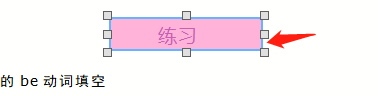
图片12:加入边框
以上就是椭圆形、矩形和突出显示三种常用标记形式的所有介绍。掌握如何在pdfFactory Pro虚拟打印机中为文档重点内容添加标记的功能之后,我们整理出来的文件将会更加清晰明了,重点内容一目了然!
作者:鱼子酱
展开阅读全文
︾
读者也喜欢这些内容:

pdffactory打印怎么设置 pdffactory打印pdf是旋转的怎么办
pdfFactory虚拟打印机可以完成pdf文件的合并、拆分、添加页面标识、页面排序、页面删除等操作,能够满足工作中的各种需求,是我们工作和学习过程中的得力助手。下面就来介绍一下pdffactory打印怎么设置,pdffactory打印pdf是旋转的怎么办的相关内容。...
阅读全文 >

pdffactory打印怎么设置 pdffactory打印pdf是旋转的怎么办
pdfFactory虚拟打印机可以完成pdf文件的合并、拆分、添加页面标识、页面排序、页面删除等操作,能够满足工作中的各种需求,是我们工作和学习过程中的得力助手。下面就来介绍一下pdffactory打印怎么设置,pdffactory打印pdf是旋转的怎么办的相关内容。...
阅读全文 >
.png)
如何正确安装pdfFactory
pdfFactory 专业版是一款便捷的打印机驱动程序,用户无需使用Acrobat 创建 Adobe PDF 文件,就可以实现PDF文件的打印。...
阅读全文 >
.png)
pdffactory pro怎么激活 pdf虚拟打印机怎么注册
要获得使用pdfFactory全部功能的权限,唯一的方法就是激活软件。用户可以在已获取正版注册码的前提下,通过以下三种方式激活软件。...
阅读全文 >